
Moderne versioner af Mac OS X har ikke længere brug for dig reparere disktilladelser . Det er dog ikke det eneste problem, der kan opstå med en disk eller et filsystem. Mac OS X indeholder en række forskellige værktøjer til reparation af disk-, partitions- og filsystemfejl.
Disse muligheder fungerer som chkdsk på Windows , kontrollere for disk- og filsystemfejl og reparere dem. Du kan udføre en kontrol fra Mac OS X, men det kan nogle gange være nødvendigt at bruge gendannelsestilstand til at løse problemer. I værste fald skal du muligvis køre fsck-kommandoer manuelt fra en terminal i enkeltbruger-tilstand.
Brug “Førstehjælp” i Diskværktøj
Du kan udføre en disk-sundhedskontrol fra Disk Utility-applikationen, der følger med Mac OS X. Apple opdaterede dette hjælpeprograms interface på Mac OS X 10.11 El Capitan, så det ser lidt anderledes ud fra skærmbillederne nedenfor, hvis du stadig bruger og ældre version af Mac OS X.
For at starte det kan du trykke på Command + Mellemrum for at åbne Spotlight-søgning , skriv “Diskværktøj”, og tryk på Enter. Eller du kan navigere til din applikationsmappe, dobbeltklikke på mappen "Hjælpeprogrammer" og dobbeltklikke på genvejen "Diskværktøj".

I Disk Utility-applikationen skal du vælge den disk eller partition, du vil kontrollere - systempartitionen hedder som standard “Macintosh HD” - og klik på knappen “Førstehjælp”.
Du kan enten køre førstehjælpsfunktionen på en hel disk eller en individuel partition på den pågældende disk. Det afhænger af, hvad du vælger i sidepanelet.
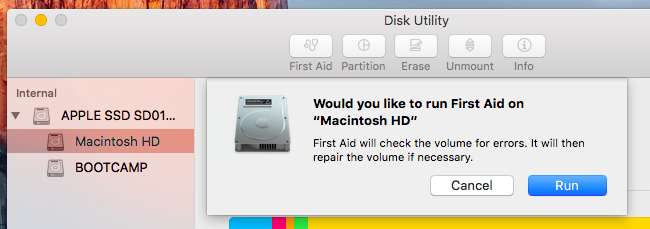
Klik på "Kør", og din Mac kontrollerer den valgte disk for fejl. Hvis den finder nogen fejl, forsøger den automatisk at rette dem for dig.
Du kan klikke på rullemenuen "Vis detaljer" for at få vist detaljerede oplysninger om eventuelle fejl, den møder. Du kan se beskeder som "Lagringssystem check exit kode er 0" og "File system check exit code er 0" her. En udgangskode på "0" er en god ting og betyder, at der ikke blev fundet fejl.
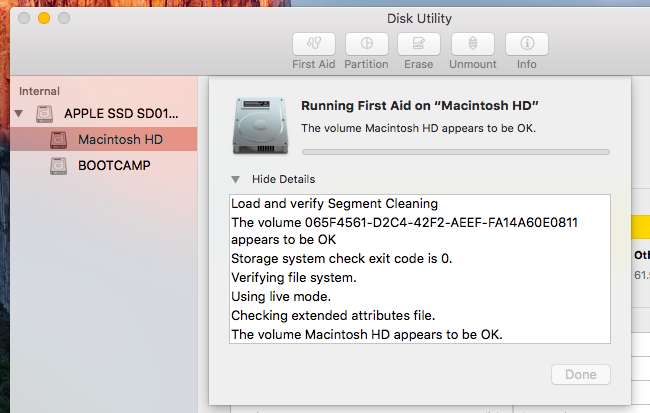
Start i fejlsikret tilstand
RELATEREDE: Fejlfinding af din Mac med disse skjulte opstartsindstillinger
En enkel måde at rette sådanne fejl på er at start din Mac i fejlsikret tilstand . Sikker tilstand, undertiden kaldet "Safe Boot", indeholder en automatisk startkontrol og reparation, der kan løse disse problemer.
For at gøre dette skal du genstarte din Mac og holde "Skift", mens den starter. Log ind med din adgangskode, så kontrollerer din Mac dine diske. Dette får loginprocessen til at tage længere tid end normalt, så vær tålmodig.
Når det er logget ind, og du ser et skrivebord, er diskkontrollen udført. Du kan genstarte din Mac på dette tidspunkt.
Kør førstehjælp i gendannelsestilstand
RELATEREDE: 8 Mac-systemfunktioner, du kan få adgang til i gendannelsestilstand
Ideelt set skulle det være slutningen af det - især hvis du brugte tricket til sikker tilstand ovenfor. I nogle tilfælde kan din Mac dog finde disk- eller filsystemproblemer og ikke være i stand til at reparere dem, når du udfører ovenstående trin. Dette skyldes, at den kører i "live mode" - at undersøge disken, mens operativsystemet kører fra den. Det kan ikke foretage ændringer i det systemdrev, mens det kører fra det.
Løsningen er at start i en speciel gendannelsestilstand . Derfra kan du bruge Diskværktøj på samme måde. Din Mac vil være i stand til at rette fejl på dit systemdrev fra gendannelsestilstand.
For at gøre dette skal du genstarte din Mac. Tryk og hold på "Command + R" -tasterne, mens den starter. Der vises en statuslinje, og du kan frigive tasterne, når du gør det. Din Mac indlæses direkte i gendannelsestilstand. (Hvis gendannelsestilstand ikke vises, skal du genstarte din Mac og prøve at trykke på tasterne igen.)
I OS X Recovery skal du klikke på "Disk Utility" genvejen for at starte Disk Utility her. Vælg det drev eller den partition, du skal reparere, og klik på knappen “Førstehjælp”. Diskværktøjsgrænsefladen er den samme, som du ser på dit Mac OS X-skrivebord, men kør den herfra, og den kan reparere problemer med dit systemdrev.
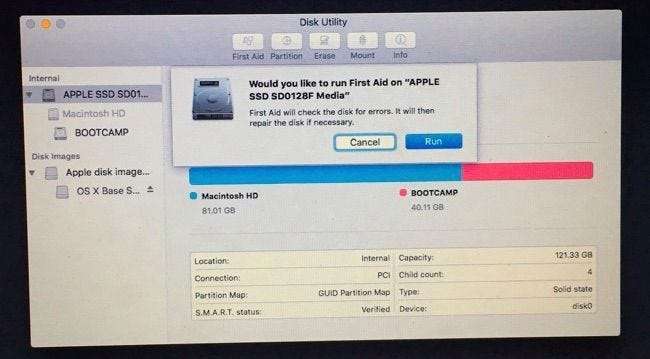
Brug fsck i enkeltbruger-tilstand
I nogle tilfælde er selv fejlsikret tilstand eller diskværktøj i OS X Recovery ikke nok til at løse problemer. Du skal muligvis starte din Mac i enkeltbrugertilstand og køre kommandoen fsck (filsystemkontrol) på den gammeldags måde. Du behøver ikke gøre dette, hvis et af ovenstående trin fungerede. Dette er den ting, du skal prøve sidst, da Diskværktøj i gendannelsesmiljøet kan fungere bedre og være mere kapabel.
For at gøre dette skal du starte din Mac i enkeltbruger-tilstand. Genstart det, og tryk derefter på Command + S-tasterne, mens den starter.
Du går ind i enkeltbruger-tilstand, som giver dig en teksttilstandsterminal. Skriv følgende kommando i terminalen, og tryk på Enter for at starte en filsystemkontrol:
/ sbin / fsck -fy
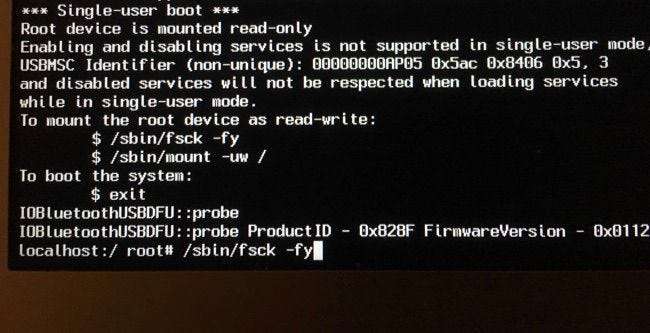
Kommandoen løber gennem flere faser af kontrol. Når det er gjort, vil du se en meddelelse, der siger "** Lydstyrken [name] ser ud til at være OK", hvis alt er i orden.
Hvis det fandt problemer, får du vist meddelelsen "***** FILSYSTEM BLE MODIFIED *****". Dette indikerer, at fsck-kommandoen er fundet, og at der er løst problemer. Kommandoen fsck finder muligvis yderligere fejl efter reparation af den første batch af fejl, så Apple anbefaler, at du kører kommandoen fsck igen, hvis den fandt og løste problemer. Kør ovenstående fsck-kommando igen og igen, indtil du ser en meddelelse om "** Lydstyrken [name] ser ud til at være OK".
Når fsck-kommandoen siger, at din disk er okay, skal du skrive følgende kommando i terminalen og trykke på Enter:
genstart
Din Mac genstarter og returnerer dig til den sædvanlige loginskærm.
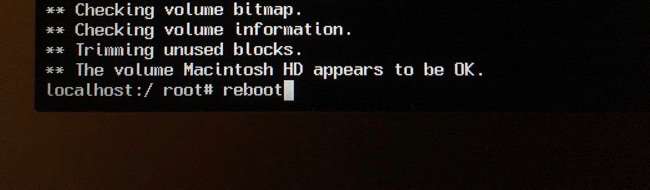
Ovenstående trin skal kun være nødvendige, hvis du oplever fejl på din Mac. Forudsat at alt er i orden, behøver du ikke regelmæssigt at udføre førstehjælpskontrol på disken. Men hvis du ønsker at køre en check, kan du bare gøre det med Diskværktøj fra Mac OS X. Du behøver ikke genstarte til andre miljøer, medmindre der er en fejl på et systemdrev, du skal rette.






